De rikelige streamingressursene på Disney Plus har gitt deg en forbedret opplevelse til ditt digitale liv. Nå, med smart-TVer, er det enklere enn noen gang å få tilgang til Disney Plus-innhold på storskjerm. Så lenge du abonnerer på Disney+-planer, kan du nyte denne bekvemmeligheten, sammen med 4K-kvalitet og oppslukende lyd.
Så, hvordan du ser Disney Plus på smart-TVen din? Denne artikkelen vil gi deg en detaljert guide, og lede deg gjennom vanlige ikke-arbeidssituasjoner, slik at du aldri går glipp av et øyeblikk av favorittprogrammene og filmene dine for å låse opp magien til Disney Plus på smart-TVen din. La oss komme i gang!

Relaterte artikler:
1. Gjør deg klar til å se Disney+-videoer på TV
Her er 3 must-haves for å se Disney Plus-videoer på TV-en din. Først en in-service-konto til Disney+ eller en Disney Bundle-plan. Dessuten en stabil internettforbindelse. Den siste, men viktigste er en smart-TV som Disney+-appen kan kjøres på. Ikke sikker på om TV-en din er kompatibel eller ikke? Ikke bekymre deg, vi har samlet en omfattende liste over støttede TV-enheter. Bare bla ned.
Støttede TV-enheter
Her er listen over støttede TV-enheter for Disney+. En påminnelse, i tillegg til enheten, sørg også for at modellserien og versjonene oppfyller kravene, ellers kan du fortsatt ikke nyte innholdet på enheten.
- Amazon Fire TV, inkludert Fire TV Sticks som kjører Fire OS 5.0 og nyere
- Apple TV HD (fjerde generasjon og nyere) og Apple TV 4K som kjører tvOS 15.3 og nyere
- Google Chromecast (Gen 2 og nyere); Google Nest Hub og Nest Hub Max; Android TV-enheter (med innebygd Chromecast); Chromecast med Google TV
- Android TV-enheter (Android OS 5.0 eller nyere), inkludert Dynalink TV BOX, Hisense, Onn. Android TV UHD-strømmeenhet, Philips, Sharp, Sony Bravia, TCL, NVIDIA SHIELD TV, Xiaomi Mi Box
- LG TV (2016-modeller og nyere) med WebOS 3.0 eller nyere.
- Samsung Smart-TVer (de fleste 2016-modeller eller nyere) som bruker Tizen-operativsystemet (støttes ikke på Samsung TV-nettleseren eller Samsung TV-er med Orsay OS.)
- VIZIO Smart TV modeller som ble utgitt i 2016 eller senere.
- Cox Contour-modeller: XG1v3 (Arris-modell), XG2v2 (Pace-modell), XiD (Pace- eller Cisco-modell), Xi6 trådløs TV-boks (Arris-modell), 9865/G8 (Cisco-modell)
- Xfinity-modeller: Xfinity Flex, Xfinity X1-serien inkludert XiOne, XG2v2 (ikke-DVR; Pace-modell), XG1v3 (DVR; Arris- eller Pace-modell), XG1v4 (DVR; Arris-modell), XiD (Ikke-DVR; Pace- eller Cisco-modell), Xi5 trådløs TV-boks (ikke-DVR; Pace-modell), Xi6 trådløs TV-boks (ikke-DVR; Arris- eller Technicolor-modell)
- Xumo-modeller: Xumo TV, Xumo XiOne Box, Xumo Stream Box
Forresten, hvis Disney+-appen ikke finnes i Play/App Store på enheten din, kan du også gå til konsoller inkludert Xbox One og Xbox Series X/S, eller PlayStation inkludert PS4 og PS5.
2. Hvordan se Disney Plus-videoer på Smart TV
Hvis du allerede har hatt de tre must-haves nevnt ovenfor, er du bare noen få skritt unna å se de beste Disney+-videoene på smart-TV-en din. Hvis du allerede har logget på Disney Plus på telefonen eller nettbrettet, kan du bruke 8-sifret kode til aktiver Disney Plus-påloggingen din på TV.
- Installer Disney Plus-appen på smart-TV-en din, og velg "Logg inn" for å gå inn.
- Etter det vil du se påloggingskoden vises på TV-skjermen. Lær det utenat, og gå deretter til Disney Plus-appen på mobilenheten eller datamaskinen din.
- Logg inn på Disney Plus-kontoen din på din mobile enhet eller datamaskin. Når du er ferdig, vil du se TV-skjermen oppdateres med en vellykket aktiveringsmelding
Nå kan du søke etter favorittene dine og velge "Start streaming" for å se Disney+-innhold på din Samsung/Apple TV eller andre støttede modeller nevnt ovenfor.
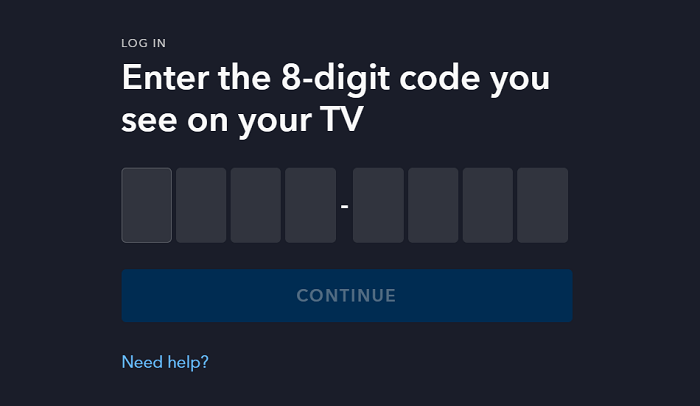
Note:
Hvis du er en Disney Bundle-abonnent, må du aktivere Disney+ separat. Selv om du har aktivert Disney+-abonnementet ditt på en enhet, må du fortsatt aktivere andre abonnementer på samme enhet for å bruke disse appene.
3. Slik ser du Disney+-videoer uten app på TV
Siden det kreves en stabil internettforbindelse for å streame Disney Plus-videoer på en smart-TV, lurer du kanskje på om det er mulig å se Disney Plus-innhold offline. Det er tross alt så deprimerende når streaming blir avbrutt av en dårlig tilkobling. Selvfølgelig kan du det! Ved å lagre favoritt Disney+-videoene dine lokalt, kan du speile og nyte dem på TV når du har tid.
MovPilot Disney Plus Video Nedlaster er den profesjonelle tredjepartsnedlasteren du trenger. Det hjelper deg enkelt last ned videoer fra Disney+ til den bærbare datamaskinen eller MacBook. Nedlastingene er HD 720P MP4/MKV, beholde Dolby Atmos 5.1 surroundlyd, og vil bli bevart med originale lydspor og undertekster. Etter det kan du overføre dem til TV-en din for å se dem offline, og få kinoopplevelse.
Her er trinn-for-trinn-guiden for nedlasting av videoer i Disney+ med MovPilot Disney Plus Video Downloader.
Trinn 1. Last ned, installer og start MovPilot på datamaskinen din (enten Windows eller MacOS). Logg på med Disney+-kontoen din fra hjemmesiden til nedlasteren.

Trinn 2. Søk etter en film eller et TV-program. For raskere og mer nøyaktige resultater kan du også kopiere og lime inn video-URL-en i søkeboksen fra Disney Plus-nettstedet.

Finn i øvre høyre hjørne "Innstillinger" for å stille inn videokvalitet, format og andre parametere. Du kan hoppe over dette trinnet hvis du ikke har noen spesielle preferanser.

Trinn 3. Klikk på "Last ned" knappen for å behandle nedlastingen. For TV-serier med flere episoder, bare fortsett med «Last ned», og du vil bli ledet til den endelige bekreftelsen av ønskede episoder. Du kan enkelt flytte Disney Plus-nedlastinger til USB-stasjoner eller en hvilken som helst enhet for videre bruk.

Etter at du har fått disse Disney+-videoene på TV-støttede enheter, kan du sette dem inn i din smarte eller til og med ikke-smart-TV for å se Disney Plus-innhold offline på TV uten å installere appen eller koble til Internett.
Vanlige spørsmål: Hvorfor fungerer ikke Disney Plus på TV-en min?
Sannsynligvis vil du støte på noen uventede anledninger når du strømmer videoer fra Disney Plus på TV-en din nå og da. Her har vi samlet noen vanlige løsninger for å hjelpe deg med feilsøking.
- Sørg for at du er koblet til internett. Siden pålitelig og stabilt internett er et must, vil du aldri gå galt med å sjekke tilkoblingen på nytt når Disney Plus ikke fungerer på TV-en din. En enkel metode for å bekrefte på nytt er å se om andre apper eller enheter jobber med internett samtidig.
- Start enheten på nytt. Denne metoden fungerer godt på strømmeenheter som Roku, Apple TV, Amazon Fire Stick osv. Bruk noen minutter på å slå av strømmen og start enheten på nytt for å se om Disney Plus blir lastet inn igjen.
- Oppgrader Disney Plus til den nyeste versjonen. Flere saker har vist at det er en effektiv måte å få appen til å fungere på. Det anbefales alltid å beholde Disney Plus til den nyeste versjonen.
- Sørg for at Disney Plus-kontoen er i bruk. Noen ganger vil Disney+ slutte å fungere på grunn av systemfeil. Du kan søke etter de siste varslene på den offisielle nettsiden eller sosiale medier.
- Tøm hurtigbuffer og historiedata. Du kan vanligvis finne alternativene på "Innstillinger" eller hvor som helst du kan administrere enhetens applikasjoner.
Oppsummert, når Disney Plus ikke kan laste eller ikke fungerer på enheten din, kan du sjekke selve appen med tre must-haves: Internett-tilkoblingen, kontoabonnementet og enheten. Du bør heller aldri glemme at profesjonelle kundeteam alltid står bak produktene deres, og det anbefales alltid å henvende seg til dem for å få hjelp når du trenger det.
Konklusjon
Selv om det er utrolig at Disney Plus har gjort det enkelt og enkelt å se innholdet på en rekke TV-er, står brukere fortsatt overfor utfordringer med kompatibilitet med visse TV-er, så vel som begrensningene for offline visning og ikke-fungerende situasjoner. Det er grunnen til at vi anbefaler alle å gi MovPilot Disney Plus Video Nedlaster et forsøk. Ved å laste ned favorittene dine kan du nyte Disney Plus på TV-en din, enten smart eller ikke, når du vil.
MovPilot Disney Plus Video Nedlaster
Last ned Disney Plus-filmer og -serier for å se enkelt uten nett!







